Opdateret maj 2024: Stop med at få fejlmeddelelser, og sænk dit system ned med vores optimeringsværktøj. Hent det nu kl dette link
- Download og installer reparationsværktøjet her.
- Lad det scanne din computer.
- Værktøjet vil derefter reparér din computer.
Nogle gange skal “application extension” -filer (.DLL eller .OCX) registreres manuelt for at understøtte funktionerne i et program korrekt. Forskellige fejl såsom ActiveX, automatisering eller runtime-fejl kan opstå, når de tilknyttede applikationsudvidelsesfiler (også kaldet ActiveX-kontroller) ikke er registreret i Windows til brug af det anmodende program.

Registrer 32 eller 64-bit DLLs i Windows 10
Hvis du har brug for at registrere en DLL på grund af skade eller en installationsfejl, kan du gøre det manuelt ved hjælp af metoden beskrevet nedenfor.
Regsvr32-værktøjet er et kommandolinjeprogram, der kan bruges til at registrere og afregistrere OLE-kontroller, såsom DLL og ActiveX (OCX) -kontroller, i Windows-operativsystemet. Hvis du finder ud af, at nogle af dine Windows-funktioner fungerer korrekt, skal du muligvis registrere dine dll-filer. Denne tutorial viser dig hvordan man registrerer sig eller afregistrere en dll-fil ved hjælp af den indbyggede Regsvr.exe-fil eller nogle gratis registrerings-dll-værktøjer.
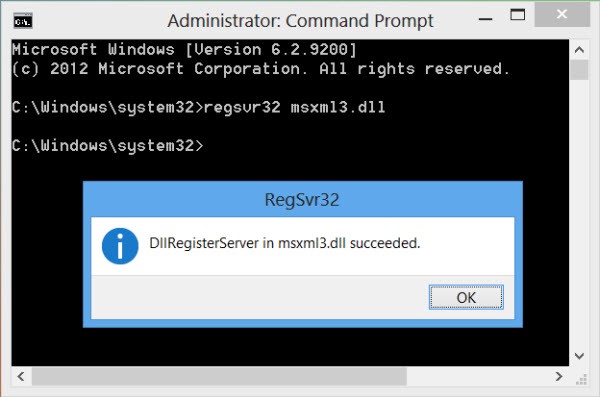
- Klik først på Start, og klik derefter på Kør.
- For at gemme en DLL-fil skal du blot skrive kommandoen regsvr32, efterfulgt af stien til DLL-filen.
- regsvr32 / u “dll sti & filnavn
- Klik nu på OK, og du skal modtage en bekræftelsesmeddelelse om, at DLL er blevet registreret.
Opdatering 2024. maj:
Du kan nu forhindre pc -problemer ved at bruge dette værktøj, såsom at beskytte dig mod filtab og malware. Derudover er det en fantastisk måde at optimere din computer til maksimal ydelse. Programmet retter let på almindelige fejl, der kan opstå på Windows -systemer - ikke behov for timers fejlfinding, når du har den perfekte løsning lige ved hånden:
- Trin 1: Download PC Reparation & Optimizer Tool (Windows 10, 8, 7, XP, Vista - Microsoft Gold Certified).
- Trin 2: Klik på "Begynd Scan"For at finde Windows-registreringsproblemer, der kan forårsage pc-problemer.
- Trin 3: Klik på "Reparer Alt"For at løse alle problemer.
Din DLL er nu registreret med succes og kan bruges af Windows-programmer. Bemærk, at hvis du modtager en fejlmeddelelse, bruger du muligvis 64-bit version af kommandoen og ikke 32-bit version. Hvis du har installeret en 64-bit version af Windows, og DLL er 32-bit, skal du køre kommandoen med 32-bit versionen af regsvr32:
% SystemRoot% \ SysWOW64 \ regsvr32
Afmeld DLL-filen
- For at afregistrere en dll- eller ocx-fil skal du som administrator åbne et kommandopromptvindue, skrive følgende og derefter trykke på Enter:
- regsvr32 / u “Sti og filnavn på dll eller ocx”.
Dette gemmer eller gemmer dll-filen.
Alternativer
Gemning af en DLL-fil vil ikke løse alle de problemer, den udgør. Nogle gange er DLL-filen ikke årsagen til problemet, men kun den måde, den manifesterer sig på. Problemet kan være i selve biblioteket eller i applikationen. I dette tilfælde skal du prøve at afinstallere og geninstallere programmet eller fjerne og installere det bibliotek, der bruger det.
Det kan også være nyttigt at opdatere biblioteket, hvis en nyere version er tilgængelig. Endelig skal du sørge for, at versionen af biblioteket er den rigtige til applikationen. Du kan kontrollere applikationskravene for at bestemme, hvilke biblioteker eller rammer der er nødvendige for at køre applikationen.
https://support.microsoft.com/en-us/help/844592/how-to-register-a-dll-file
Ekspert Tip: Dette reparationsværktøj scanner lagrene og erstatter korrupte eller manglende filer, hvis ingen af disse metoder har virket. Det fungerer godt i de fleste tilfælde, hvor problemet skyldes systemkorruption. Dette værktøj vil også optimere dit system for at maksimere ydeevnen. Den kan downloades af Klik her

CCNA, Web Developer, PC Fejlfinding
Jeg er computerentusiast og en praktiserende it-professionel. Jeg har mange års erfaring bag mig i computerprogrammering, hardwarefejlfinding og reparation. Jeg er specialiseret i webudvikling og database design. Jeg har også en CCNA-certificering til netværksdesign og fejlfinding.

